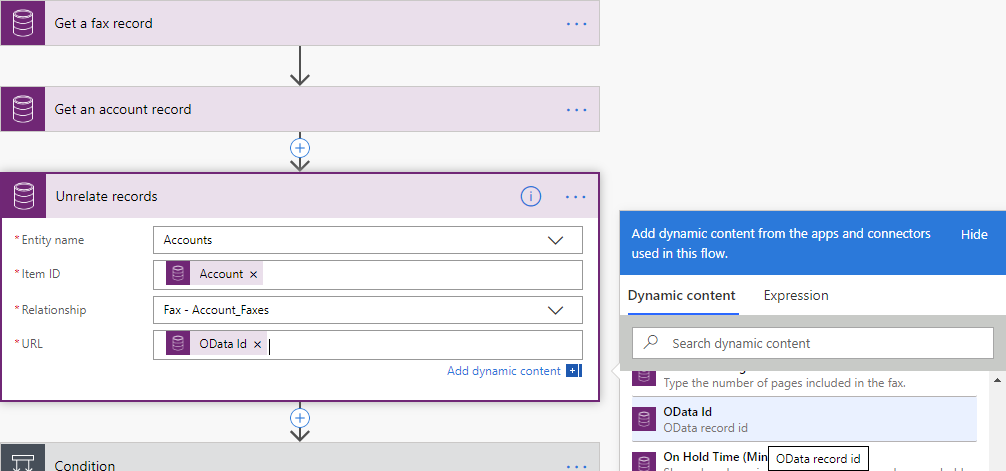Relacionar ou não linhas no Dataverse
Importante
Você só poderá associar duas linhas do Microsoft Dataverse se elas tiverem um relacionamento um para muitos ou muitos para muitos.
Relacionar linhas
Siga estas etapas para associar duas linhas ao editar seu fluxo:
Selecione Nova etapa para adicionar uma ação ao seu fluxo.
Digite relacionar linhas na caixa de pesquisa Pesquisar conectores e ações no cartão Escolher uma operação.
Selecione Microsoft Dataverse.
Selecione a ação Relacionar linhas.
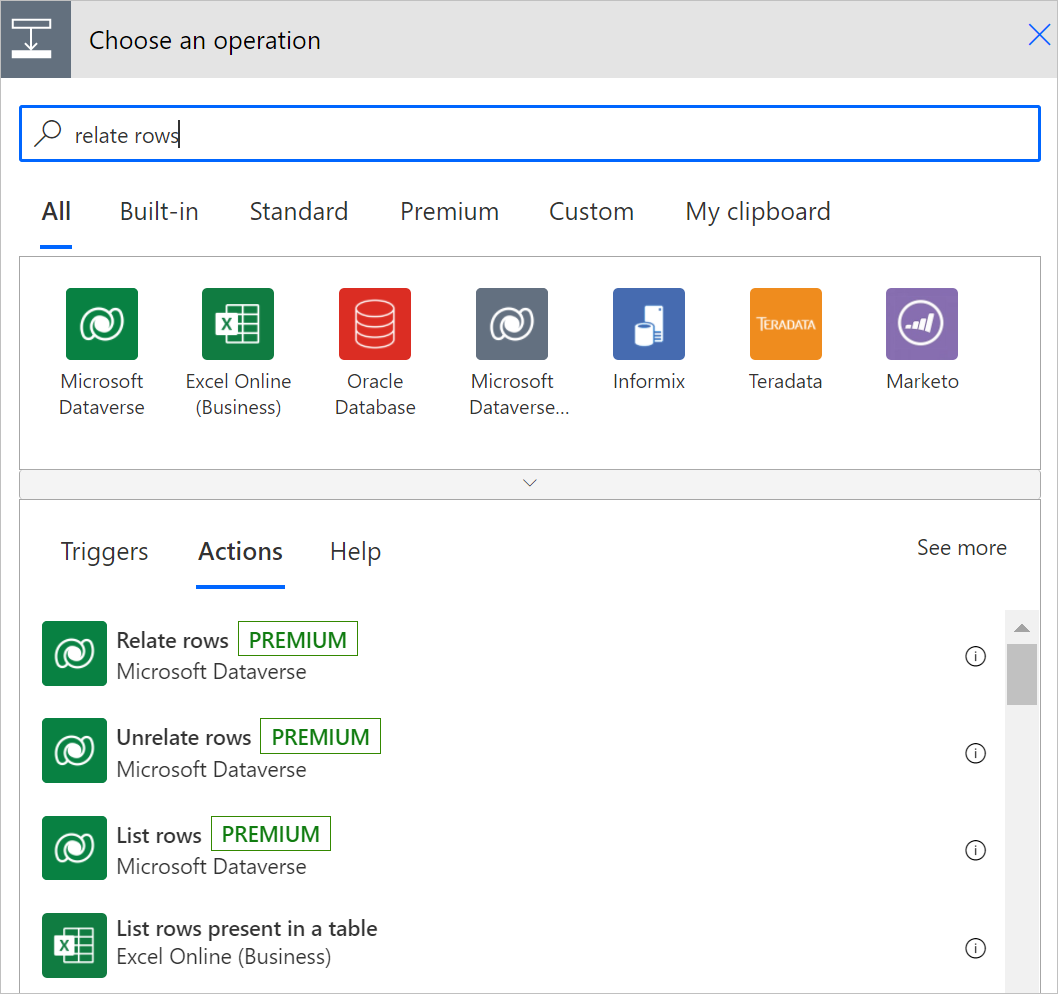
Como outras ações neste conector, uma lista de tabelas com suporte está disponível.
Selecione a tabela à qual deseja se relacionar ou insira um valor personalizado para o nome da tabela.
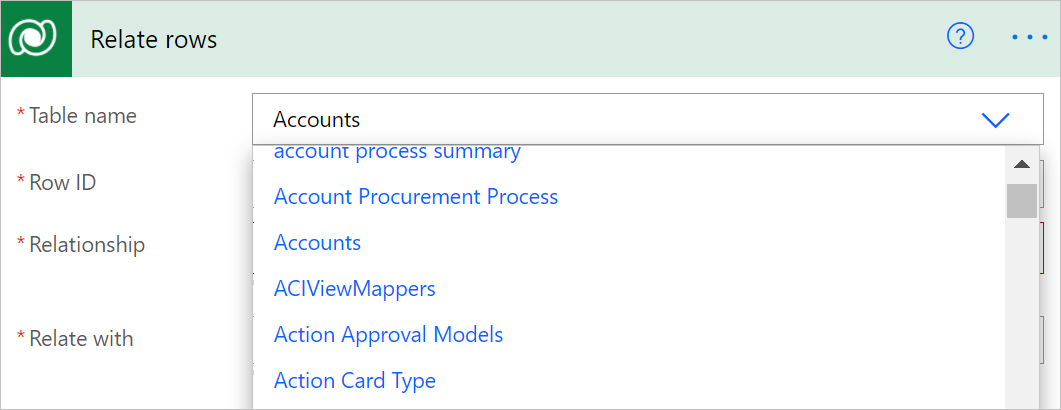
Você precisará inserir o identificador da linha que deseja relacionar.

A lista de relacionamentos um para muitos e muitos para muitos compatíveis com base no tipo de tabela selecionado é preenchida no formato <Related Entity Type> – <Relationship Schema Name>. Você pode selecionar o relacionamento ao qual deseja relacionar sua linha.
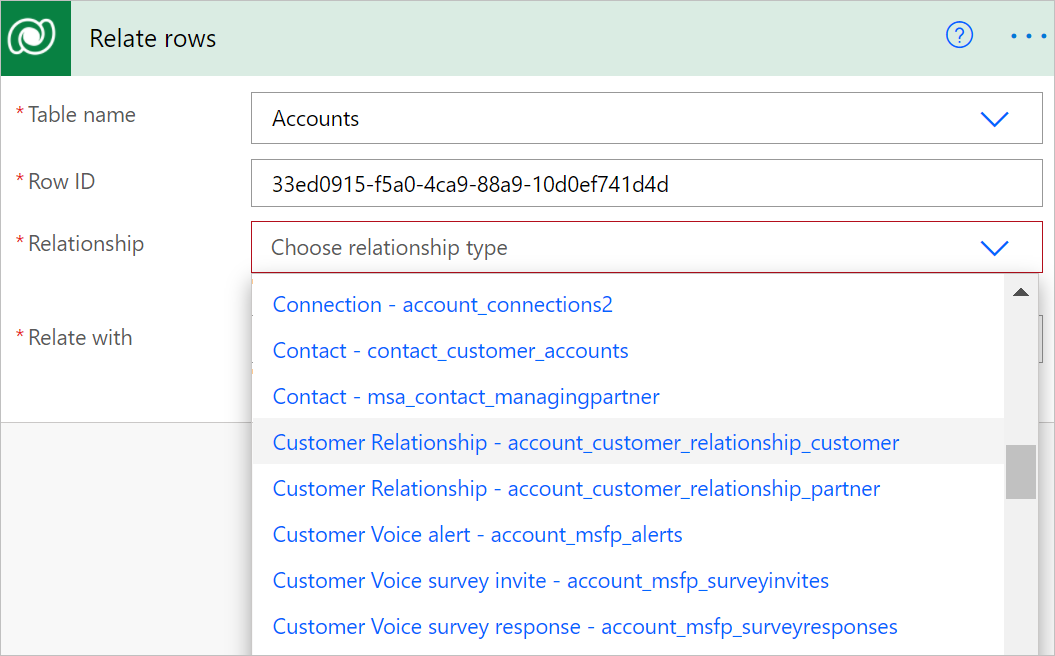
Insira a URL completa do recurso da linha à qual deseja adicionar o relacionamento.
Esta URL é o identificador OData completo do recurso, conforme mostrado na imagem a seguir:
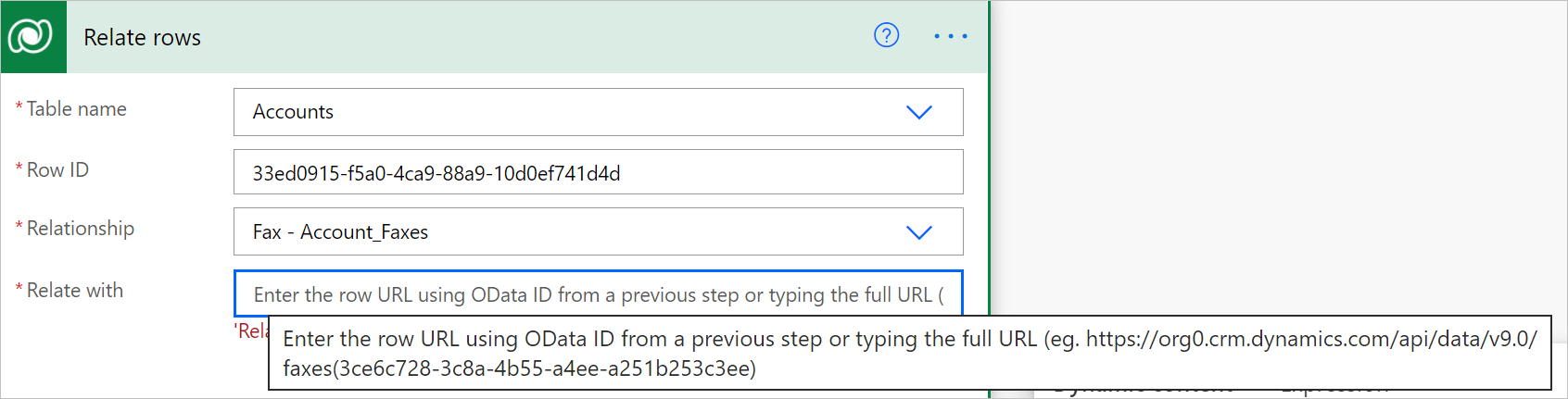
Dica
Você pode obter a URL do identificador de linha de uma etapa anterior no conteúdo dinâmico disponível.
Linhas não relacionadas
Selecione Nova etapa para adicionar uma ação ao seu fluxo.
Digite cancelar relação de linhas na caixa de pesquisa Pesquisar conectores e ações no cartão Escolher uma operação.
Selecione Microsoft Dataverse.
Selecione a ação Cancelar relação de linhas.
Seu fluxo usa esta ação para desassociar duas linhas do Dataverse, se estiverem vinculadas por um relacionamento um para muitos ou muitos para muitos.
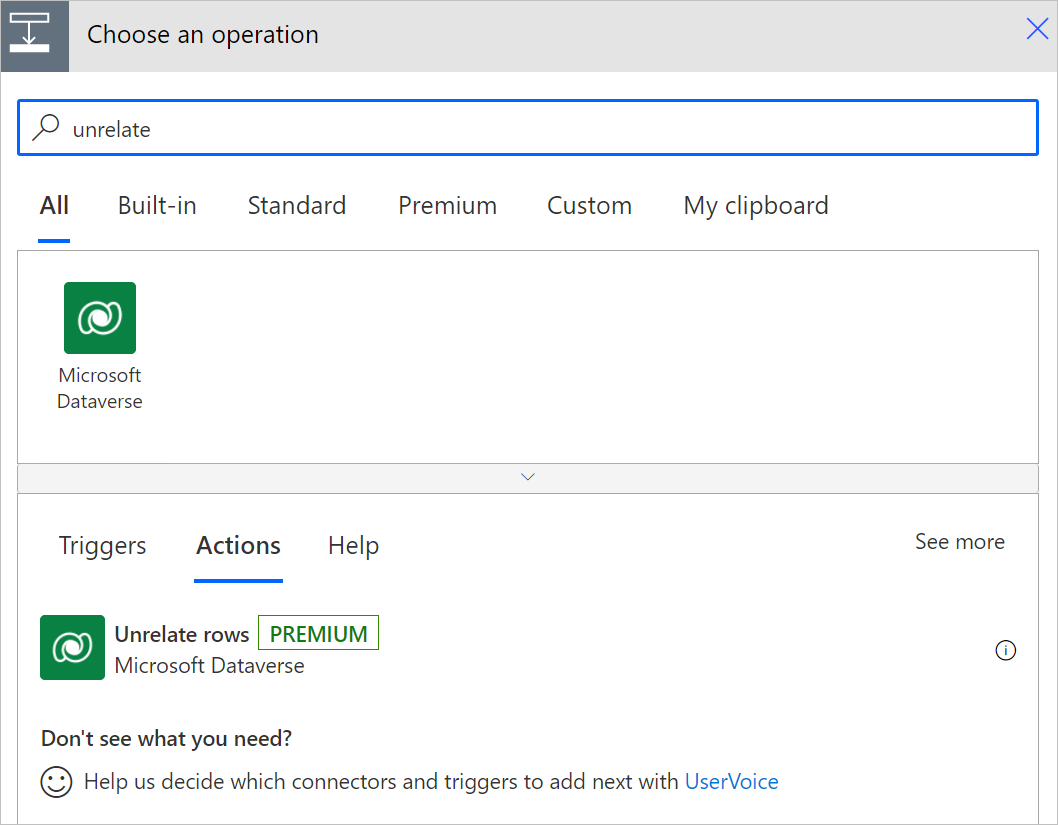
Selecione o tipo de tabela da qual deseja cancelar a relação ou insira um valor personalizado para o nome das tabelas.
Insira o identificador da linha da qual deseja cancelar a relação.
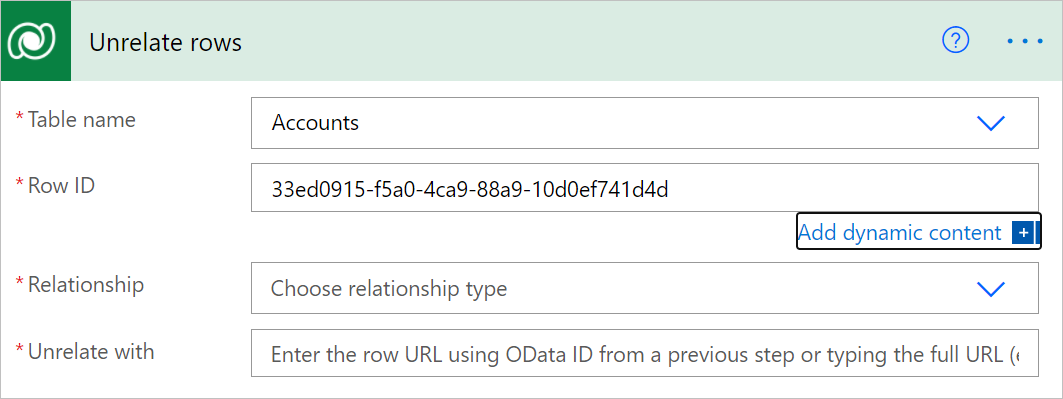
A lista de relacionamentos um para muitos e muitos para muitos compatíveis com base no tipo de tabela selecionado será preenchida no formato <Related Table Type> – <Relationship Schema Name>. Selecione o relacionamento do qual deseja cancelar a relação da tabela relacionada ou insira seu valor personalizado do nome do esquema de relacionamento.
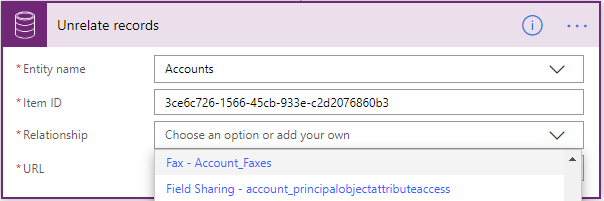
Insira a URL completa do recurso da tabela relacionada que você deseja cancelar. Esta URL será o identificador OData completo do recurso.
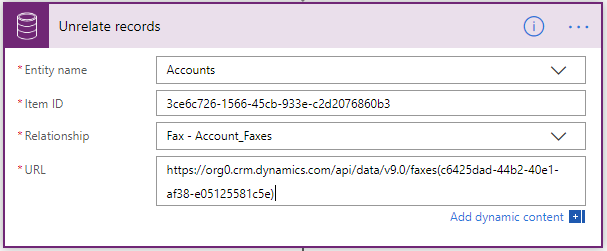
Dica
Normalmente, você pode copiar o identificador de linha de uma etapa anterior usando conteúdo dinâmico.